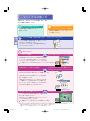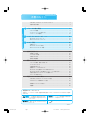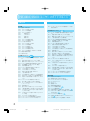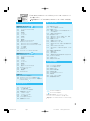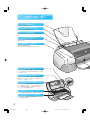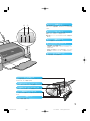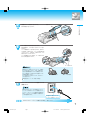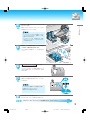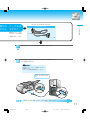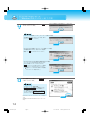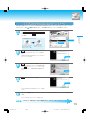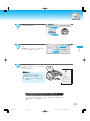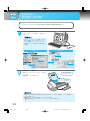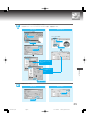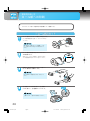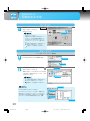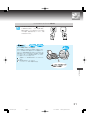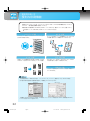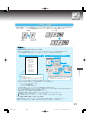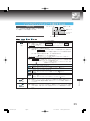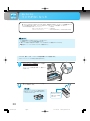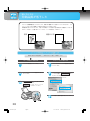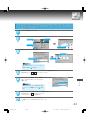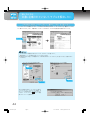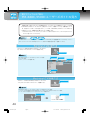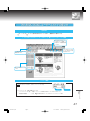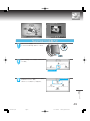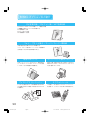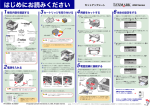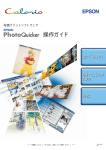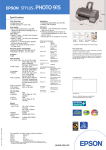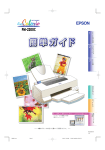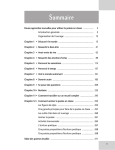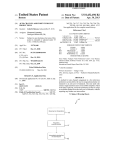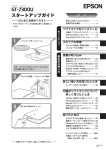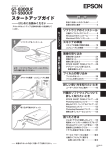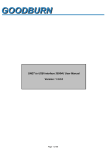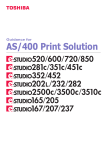Download EPSON PM-880C/3500C スタートアップガイド
Transcript
1 プ リ ン タ 本 体 の 準 備 2 イソ ンフ スト トウ ーェ ルア の 3 テ ス ト 印 刷 基 本 的 な 使 い 方 PM-3500C 困 っ た と き は PM-880C もっと詳しく知りたいときは… ご電 案子 内マ ニ ュ ア ル の PM-880C/3500C ユーザーズガイドへ コンピュータの画面上で見る 電子マニュアルです。 ― 本書はプリンタの近くに置いてご活用ください。― 4013045-02 C01 88C/350C-Cover Page 3 01.6.18, 4:09 PM Adobe PageMaker 6.5J/PPC マニュアルの使い方 本製品には、次のマニュアルが同梱されています。 以下の順番でお読みください。 『はじめにお読みください』 『安全にお使いいただくために /サービス・サポートのご案内』 同梱物の確認と保護具の取り外しについて 説明しています。 本製品の注意事項やサービス・サポートにつ いて説明しています。 本 書 プリンタの準備/基本的な使い方は… 『スタートアップガイド』 プリンタの準備、基本的な使い方、電子マニュアル の見方について説明しています。 プリンタソフトウェアは、必ず本書の手順に従って インストールしてください。 目的に合わせて もっと詳しい情報は… 『PM-880C/3500C ユーザーズガイド』 本製品の詳しい使い方やトラブルの対処方法を説明 しています。『PM-880C/3500C ユーザーズガイド』 は、 プリンタドライバと同時にインストールされます。 本書 46 ページ「PM-880C/3500C ユーザーズガイドの見方」 フ ォ ト ク イ ッ カ ー 写真の印刷/ロール紙への印刷は… 『EPSON PhotoQuicker操作ガイド』 『EPSON PhotoQuicker ユーザーズガイド』 EPSON PhotoQuickerの使い方について説明しています。 『EPSON PhotoQuicker 操作ガイド』では基本的な 使い方を説明しています。 『EPSON PhotoQuickerユーザーズガイド』では、詳 しい機能やトラブルの対処方法について説明してい ます。ユーザーズガイドの見方については、 『EPSON PhotoQuicker 操作ガイド』をご覧ください。 EPSON プリンタを使いこなそう… 『EPSON プリンタ攻略ガイド』 プリンタ本体や色に関する知識などを、動画と音声を 使って楽しく説明しています。 『EPSON プリンタ攻略ガイド』は、『プリンタソフト ウェア CD-ROM』に入っています。 本書 48 ページ「EPSON プリンタ攻略ガイドの見方」 ※『スタートアップガイド』 、 『PM-880C/3500C ユーザーズガイド』は、PM-880C、PM-3500C 共通のマニュアルです。 説明の中で機種名を明記していない場合は、ご購入いただいた機種としてお読みください。 機種によってプリンタの機能が異なる点については、機種名を明記しています。 880/3500C-Cover Page 4 01.4.5, 6:02 PM Adobe PageMaker 6.5J/PPC 本書のもくじ 1 セ ッ ト ア ッ プ 2 3 ・PM-880C/3500Cユーザーズガイドのもくじ ............................................... 2 ・各部の名称と働き ............................................................................................. 4 プリンタ本体の準備 ................................................................. 6 ・プリンタの設置 ................................................................................................. 6 ・インクカートリッジの取り付け ........................................................................ 8 ・コンピュータとの接続 ...................................................................................... 10 ソフトウェアのインストール ................................................... 12 ・Windows でのインストール ............................................................................ 12 ・Macintosh でのインストール ......................................................................... 16 テスト印刷 ................................................................................ 18 ・用紙のセット .................................................................................................... 18 ・Windows でのテスト印刷 ............................................................................... 20 ・Macintosh でのテスト印刷 ............................................................................. 22 基本的な使い方......................................................................... 24 ・定形紙への印刷 ................................................................................................. 24 ・ロール紙への印刷 ............................................................................................. 26 ・印刷の中止方法 ................................................................................................. 30 ・便利な印刷機能 ................................................................................................. 32 困ったときは ............................................................................ 34 ・プリンタが動作・給紙・印刷しない ................................................................ 34 ・インクがなくなった .......................................................................................... 36 ・印刷品質が低下した .......................................................................................... 38 ・接続するケーブルがわからない ........................................................................ 40 ・Windows-USB 接続のシステム条件を知りたい ............................................ 41 ・Windows 98/Me-USB 接続でインストール・印刷できない ........................ 42 ・本書に記載されていないトラブルを解決したい .............................................. 44 ・どうしても印刷できない .................................................................................. 45 電子マニュアルのご案内 .......................................................... 46 ・PM-880C/3500Cユーザーズガイドの見方 ................................................... 46 ・EPSONプリンタ攻略ガイドの見方 ................................................................ 48 ・専用紙とオプションのご紹介 ........................................................................... 50 ・用語集 ............................................................................................................... 52 本書中のマークについて 本書では、いくつかのマークを用いて重要な事項を記載しています。それぞれのマークには次のような意味 があります。 この表示を無視して、誤った取り扱いをする と、人が傷害を負う可能性が想定される内容 および物的損害のみの発生が想定される内容 を示しています。 この表示を無視して、誤った取り扱いをする と、プリンタ本体が損傷する可能性が想定さ れる内容を示しています。 お取り扱い上、必ずお守りいただきたいこと (操作) 、知っておいていただきたいことを記 載しています。 関連した内容の参照ページを示しています。 4013045 880/3500C-Chp00 Page 1 01.4.5, 6:22 PM Adobe PageMaker 6.5J/PPC PM-880C/3500C ユーザーズガイドのもくじ 印刷方法 基本編 2070 レッスン 7 プリンタドライバの初期設定を、いつも使う 設定に変更しよう 1010 定形紙への印刷の流れ 1020 ステップ 1 印刷データの作成 1030 ステップ 2 用紙の選択 応用編(Macintosh) 1040 ステップ 3 用紙のセット 2010 レッスン 1 印刷品質に関わる基本的な設定をして印刷し 1041 専用紙のセット 1042 ハガキのセット 2011 用途に合わせて印刷しよう[プリセット選択] 1043 封筒のセット 2012 簡単にきれいに印刷しよう[オートフォトファイン!4] 1044 厚紙のセット 2037 一度に何枚も印刷しよう[部数印刷] よう 1050 ステップ 4 印刷条件の設定 2020 レッスン 2 印刷品質に関わる詳細な設定をして印刷しよう 1060 ステップ 5 印刷を実行すると 2021 色の調整をして印刷しよう[カラー調整] 1070 ロール紙への印刷の流れ 2022 印刷の設定を保存しよう 1080 ステップ 1 印刷データの作成 2030 レッスン 3 用紙に関わる設定をして印刷しよう 1090 ステップ 2 用紙の選択 2031 用紙サイズを独自に登録して印刷しよう 1100 ステップ 3 用紙のセット 2032 フチなし印刷をしよう(定形紙) 1110 ステップ 4 印刷条件の設定 2033 フチなし印刷をしよう(ロール紙) 1120 ステップ 5 印刷を実行すると 2034 上下の余白を逆にして印刷しよう[180 度回転印刷] 1130 ステップ 6 印刷後のロール紙のカットと取り除き 2038 両面印刷をしよう 1140 印刷後の用紙の取り扱い 2039 冊子になるように印刷しよう[ブックレット印刷] 1150 印刷の中止方法 2041 拡大 / 縮小して印刷しよう[拡大 / 縮小印刷] 2035 余白を少なくして印刷しよう[印刷可能領域(最大)] 応用編(Windows) 2036 印刷データの余白を均等にして印刷しよう[センタリ ング] 2010 レッスン 1 印刷品質に関わる基本的な設定をして印刷し 2040 レッスン 4 レイアウト機能を使って印刷しよう よう 2011 用途に合わせて印刷しよう[プリセット選択] 2012 簡単にきれいに印刷しよう[オートフォトファイン!4] 2020 レッスン 2 印刷品質に関わる詳細な設定をして印刷しよう 2021 色の微調整をして印刷しよう[カラー調整] 2022 印刷の設定を保存しよう 2042 セットした用紙サイズにフィットさせて印刷しよう [フィットページ] 2045 マル秘などのマークを重ねて印刷しよう[スタンプ 2046 オリジナルマークを重ねて印刷しよう 1 枚の用紙に複数ページを印刷しよう[割り付け印刷] マーク印刷] 2030 レッスン 3 用紙に関わる設定をして印刷しよう 2043 2032 フチなし印刷をしよう(定形紙) 2044 2033 フチなし印刷をしよう(ロール紙) 2031 用紙サイズを独自に登録して印刷しよう 2050 レッスン 5 プリンタの状態を確認する方法を知ろう 2037 一度に何枚も印刷しよう 2060 レッスン 6 ネットワークでプリンタを共有しよう 2034 上下の余白を逆にして印刷しよう[180 度回転印刷] 2035 余白を少なくして印刷しよう[印刷可能領域(最大)] 関連情報 2036 印刷データの余白を均等にして印刷しよう[センタリ 3010 写真をきれいに印刷する ング] 3020 画面表示と色合いを合わせて印刷する 大きなポスターになるように拡大・分割して印刷しよ う[ポスター印刷] 2040 レッスン 4 レイアウト機能を使って印刷しよう 3030 インターネットのホームページを印刷する 2041 拡大 / 縮小して印刷しよう[拡大 / 縮小印刷] 3040 ディスプレイについて 2042 セットした用紙サイズにフィットさせて印刷しよう 3050 色について [フィットページ] 3060 解像度について 2038 両面印刷をしよう 3070 画像の解像度の調整方法 2039 冊子になるように印刷しよう[ブックレット印刷] 3080 プリンタの接続先の設定 2043 1 枚の用紙に複数ページを印刷しよう[割り付け印刷] 3090 プリンタ情報の取得 2044 大きなポスターになるように拡大・分割して印刷しよ 3100 印刷を高速化する方法(Windows 2000を除く) う[ポスター印刷] 3130 USBとパラレル、接続ケーブルを変更したい(Windows 2045 2046 マル秘などのマークを重ねて印刷しよう[スタンプ 98/Me/2000) マーク印刷] 3110 プリンタドライバの選択方法 オリジナルマークを重ねて印刷しよう 3120 印刷中に別の作業をする方法(バックグラウンドプリン 2050 レッスン 5 プリンタの状態を確認する方法を知ろう 2060 レッスン 6 ネットワークでプリンタを共有しよう ト) 3140 PRINT Image Matching 機能を使って印刷する 2 880/3500C-Chp00 Page 2 01.4.5, 6:22 PM Adobe PageMaker 6.5J/PPC 『PM-880C/3500Cユーザーズガイド』については、以下のページ をご覧ください。 本書 46ページ「PM-880C/3500Cユーザーズガイドの見方」 プリンタドライバ 困ったときは 機能説明(Windows) 7010 電源投入時のトラブル 4010 プリンタドライバ 7011 4011 プリンタドライバのシステム条件 7030 印刷時のトラブル 4012 基本設定 7031 プリンタの電源がオンにならない 電源ランプは点灯しているのに印刷が始まらない・プ リンタが動かない 4013 用紙設定 4014 レイアウト 7032 4015 ユーティリティ 7033 給紙/排紙のトラブル 4016 手動設定 7034 紙送りが正しくできない(定形紙・ハガキ・封筒) プレビュー 7035 紙送りが正しくできない(ロール紙) 4018 環境設定 7040 印刷品質上のトラブル 4019 最新プリンタドライバの入手方法 7041 印刷面がこすれる、汚れる 4020 EPSONプリンタウィンドウ!3 7042 印刷がぼやける、にじむ、濃い 4021 7043 4017 EPSONプリンタウィンドウ!3 の動作環境 EPSONプリンタウィンドウ!3 のインストール方法 4023 プリンタ詳細 7044 モニタの設定 7045 印刷にムラがある、色スジがある 色合いがおかしい、印刷されない色がある、インクが 出ない 4030 プログレスメータ 4040 スプールマネージャ(Windows 95/98/Me) 印刷がかすれる、薄い、印刷した文字や罫線に白スジ が入る 4022 4024 動作はするが何も印刷しない 7050 画面表示と印刷結果が異なる 7051 位置がずれる 機能説明(Macintosh) 7052 色合いが異なる 4010 プリンタドライバ 7053 意味不明の文字や記号が印刷される(文字化けする) 4011 プリンタドライバのシステム条件 7060 ランプのエラー表示一覧 4013 用紙設定 7070 その他のトラブル 4012 印刷設定 7080 お問い合わせの多い Q&A 4014 レイアウト 4015 ユーティリティ 4016 詳細設定 4017 プレビュー 4019 最新プリンタドライバの入手方法 その他の情報 8010 ユーザーズガイドの削除方法 4020 EPSONプリンタウィンドウ 8020 プリンタを輸送するときは 4025 インク残量モニタ 8030 修理に出すときは 4026 環境設定 8040 使用できる用紙の種類 4050 EPSON Monitor3 8050 各部の名称と働き 8060 プリンタ本体のスイッチとランプ 8070 本機の仕様 削除方法 5010 プリンタドライバの削除方法 5020 EPSONプリンタウィンドウ!3 の削除方法 8080 サービス・サポートのご案内 8090 消耗品通信販売のご案内 5030 EPSON USB プリンタデバイスドライバの削除方法 (Windows 98/Me) メンテナンス 6010 インクがなくなったときは 6011 インク残量の確認 6012 インクカートリッジの交換方法 6020 印刷品質が低下したときは 6021 ノズルチェック方法 6022 ヘッドクリーニング方法 6023 ギャップ調整方法 6030 プリンタが汚れているときは :Windows のみの項目です。 :Macintosh のみの項目です。 各項目の横にある数字は「ジャンプナンバー」です。 ジャンプナンバーについては以下のページをご覧ください。 本書46ページ「PM-880C/3500Cユーザーズガイドの見方」 6040 長期間使用しないときは 3 880/3500C-Chp00 Page 3 01.4.5, 6:22 PM Adobe PageMaker 6.5J/PPC 各部の名称と働き 用紙サポート 印刷するための用紙を支えます。 オートシートフィーダ セットした用紙を自動的に給紙します。 エッジガイド 用紙が斜めに挿入されないように、用紙の側面に合わせ ます。 プリンタカバー インクカートリッジの取り付けや交換時に開きます。 通常は 閉めて使います。 排紙トレイ / 排紙サポート 印刷された用紙を保持します。 ※ PM-880C は 2 段、PM-3500C は 3 段になります。 アジャストレバー プリントヘッドと用紙との間隔を切り替えます。通常は < 0 >位置で使います。厚い用紙の場合は<+>位置に 切り替えてください。 インクカートリッジ固定カバー インクカートリッジの取り付け時や交換時に操作します。 左側が黒インクカートリッジ固定カバー、 右側がカラーイン クカートリッジ固定カバーです。 インクカートリッジ交換スイッチ インクカートリッジを交換する際に使用します。 スイッチを押すと、プリントヘッドが左端のインクカート リッジ交換位置に移動します。交換後にもう一度押すと、プ リントヘッドが元の位置に戻ります。 プリントヘッド(ノズル) インクを用紙に吐出する部分です。外部からは見えません。 インクカートリッジ交換位置 インクカートリッジの取り付け時や交換時に、 プリントヘッ ドがこの位置に移動します。 4 880/3500C-Chp00 Page 4 01.4.5, 6:22 PM Adobe PageMaker 6.5J/PPC ② ① ① 電源ランプ 印刷可能状態のときに点灯し、データの受信処理中、イン クカートリッジ交換作業中、およびクリーニング中に点滅 します。 ② エラーランプ 何らかのエラーが発生したときに点灯/点滅します。エラーの 内容ついては、以下のページをご覧ください。 本書 35 ページ「プリンタのランプでエラーを確認する には」 ③ 電源スイッチ プリンタの電源をオン / オフにします。 ⑤ ④ ③ ④ メンテナンススイッチ ・ 用紙を給紙、または排紙します。 ・ 3 秒間押したままにすると、プリントヘッドのクリーニン グを行います。 ・ 電源投入時に電源スイッチと同時に押すと、プリンタの 動作確認(ノズルチェックパターン印刷)を行います。 ⑤ ロール紙スイッチ ロール紙を給紙、または排紙します。 ロール紙ホルダ ロール状態の用紙をプリンタにセットするためのホルダです。 ※イラストは、ロール紙取り付け時 パラレルインターフェイスコネクタ コンピュータからのパラレルケーブルを接続するコネクタです。 USB インターフェイスコネクタ コンピュータからのUSBケーブルを接続するコネクタです。 用紙サポートアダプタ ロール紙ホルダと用紙サポートを取り付けるためのアダプ タです。 電源コード AC100V の電源に接続します。 5 880/3500C-Chp00 Page 5 01.4.5, 6:22 PM Adobe PageMaker 6.5J/PPC 1 プリンタ本体の準備 プリンタの設置 本書をお読みいただく前に、必ず『安全にお使いいただくために』に記載されている安全に 関する注意をご確認ください。 プリンタに取り付けられている保護テープや保護材をすべて取り外してあることを確認 します。 取り外し方については、『はじめにお読みください』をご覧ください。 設置スペースを確保してプリンタを設置します。 壁際に設置する場合は、壁から 10cm 以上のすき間をあけてください。 PM-880C PM-3500C 31.0cm 壁 41.6cm 壁 10cm 以上 47.1cm 55.5cm 10cm 以上 77.9cm 60.9cm 用紙サポートアダプタを取り付けます。 用紙サポートアダプタの矢印のある面をプリンタ前 面側になるようにして、プリンタ背面の溝に差し込 みます。 背面 前面 用紙サポートアダプタ取り付け完了図 6 880/3500C-Chp01 Page 6 01.4.5, 6:24 PM Adobe PageMaker 6.5J/PPC 用紙サポートを取り付けます。 用紙サポート 図の溝の部分に差し込みます。 プ リ ン タ 本 体 の 準 備 ロール紙ホルダを取り付けます。 図の溝の部分に、上から落とし込むようにして差し 込みます。 ここでは保管用として仮に取り付けます。図のよう に左側のロール紙ホルダは、プリンタ左端の溝に取 り付けてください。右側のロール紙ホルダは、どの 溝に取り付けてもかまいません。 ロール紙印刷を行わない場合は、ロール紙ホルダを 取り付ける必要はありません。 ロール紙ホルダ 用紙のタイプ(定形 / ロール)によって、右図の ように使い分けてください。なお、本書ではこ の後、定形紙を使用してテスト印刷を行います ので、用紙サポートを取り付けた状態にして次 の手順へお進みください。 ロール紙のセット方法については、以下のペー ジをご覧ください。 定形紙 印刷時 ロール紙 印刷時 本書 26 ページ「ロール紙への印刷」 AC100V のコンセントに電源プラグを 接続します。 電源プラグをコンピュータの背面のコンセント や、スイッチのあるコンセントに接続しないで ください。プリントヘッドの動作中に電源が切 れると、プリントヘッドが乾燥して印刷できな くなる場合があります。 必ず壁などに固定されている コンセントに接続してください。 次はインクカートリッジを取り付けます。次ページへ 7 880/3500C-Chp01 Page 7 01.4.5, 6:24 PM Adobe PageMaker 6.5J/PPC 1 プリンタ本体の準備 インクカートリッジの取り付け ここでの説明は、初めてインクカートリッジを取り付ける場合です。 日常のご使用の中でインクカートリッジを交換する場合は、以下のページをご覧ください。 本書 36 ページ「インクがなくなった」 インクカートリッジを袋から取り出し て、黄色いテープをはがします。 カラーインクカートリッジ 黒インクカートリッジ ・ 初めてお使いの際は、必ず同梱されているイ ンクカートリッジをご使用ください。 ・ 黄色いテープをはがさないままセットすると 印刷できません。また、 そのインクカートリッ ジは使用できなくなります。 ・ インクカートリッジに付いている緑色の基板 部分には触らないでください。正常に動作・印 刷できなくなるおそれがあります。 (PM-880C 用型番:IC5CL05) (PM-3500C 用型番:IC5CL06) (PM-880C 用型番:IC1BK05) (PM-3500C 用型番:IC1BK05) 。 さい くだ ないで がさ は、は ベル 青いラ この 、 ルは い。 ラベ ださ 青い でく この さない はが この青いラベルは絶対に はがさないでください。 印刷できなくなる場合が あります。 ① 排紙トレイを倒し、② プリンタカ バーを開け、③ プリンタの電源をオンに します。 プリントヘッド プリントヘッドが初期動作をして、インクカート リッジの交換位置で止まります。 固定カバーを引き上げます。 8 880/3500C-Chp01 Page 8 01.4.5, 6:24 PM Adobe PageMaker 6.5J/PPC 黒とカラー両方のインクカートリッジを セットします。 プ リ ン タ 本 体 の 準 備 固定カバーのツメの上にインクカートリッジのツメ を載せるようにしてセットします。 ・ インクカートリッジのツメを固定カバーの下 にもぐらせないでください。固定カバーが破 損するおそれがあります。 ・ インクカートリッジは、必ず黒とカラーの両 方をセットしてください。どちらか片方だけ では印刷できません。 固定カバーを手前に倒し、しっかり固定 されるまで図の部分を押します。 セットには多少力が必要です。しっかり押し込んで ください。 は、 ベル さい。 いラでくだ この青 さない はが インクカートリッジ交換 スイッチを 押します。 プリントヘッドがゆっくりと右側へ移動してインク の充てんが始まります。インクの充てんは、約 2 分 半かかります。 インク充てんの終了を確認します。 電源ランプの点滅が点灯に変わったら、インク充て んは終了です。 インク充てん中(電源ランプの点滅中)は絶対 に電源をオフにしないでください。 印刷できなくなる場合があります。 プリンタカバーを閉じます。 以上でインクカートリッジの取り付けは終了です。 次はプリンタとコンピュータを接続します。次ページへ 9 880/3500C-Chp01 Page 9 01.4.5, 6:24 PM Adobe PageMaker 6.5J/PPC 1 プリンタ本体の準備 コンピュータとの接続 Windows 98/Me/2000/Macintosh(USB 対応機のみ) お手持ちの ケーブ どちら ですか USB ケーブル Windows で USB 接続を 使用するための条件が以 下のページに記載されて います。内容をご確認く ださい。 プリンタ側 本書 41 ページ 「Windows-USB接続のシ ステム条件を知りたい」 コンピュータ側 ケーブルは別売です。 わからない場合は、 ください。 本書 4 0 ページ わからない」 プリンタの電源をオフにします。 ・ USBケーブルは、コンピュータおよびプリンタの電源がオンの状態で抜き差しできますが、この後、ソフトウェ アのインストールを確実に行うために、ここではプリンタの電源をオフにして接続します。 ・ コンピュータの電源はオン、オフどちらでもかまいません。 USB ケーブルでプリンタとコンピュータを接続します。 USB ケーブルは、奥までしっかりと差し込んでください。 プリンタ側 コンピュータ側 ・ USB ケーブルのコネクタには表裏があります。差し込み口の形状に合わせて差し込んでください。 ・ コンピュータに USB コネクタの差し込み口(USB ポート)が複数ある場合、どこに差してもかまいません。 ・ USB ハブを複数個使用する場合は、コンピュータに一番近い USB ハブに接続してください。 次はソフトウェアをインストールします。 Windows........ 12 ページへ Macintosh ..... 16 ページへ 10 880/3500C-Chp01 Page 10 01.4.5, 6:24 PM Adobe PageMaker 6.5J/PPC Windows 95/98/Me/NT4.0/2000 持ちの ケーブルは どちら ですか? 接続するケーブルが 以下のページをご覧 パラレルケーブル プ リ ン タ 本 体 の 準 備 プリンタ側 「接 続す るケ ーブ ルが コンピュータ側 プリンタとコンピュータの両方の電源をオフにします。 パラレルケーブルでプリンタとコンピュータを接続します。 左右の固定金具で固定します。 ご利用のコンピュータによって接続するコネクタの 位置が異なります。 コンピュータの取扱説明書を参照してください。 FG 線(グランド線)が付いている 場合は、取り付けネジで固定し ます。 プリンタ側 コンピュータ側 次はソフトウェアをインストールします。次ページへ 11 880/3500C-Chp01 Page 11 01.4.5, 6:24 PM Adobe PageMaker 6.5J/PPC 2 ソフトウェアのインストール Windowsでのインストール 本製品をご利用いただく上で必要となる以下のソフトウェアと電子マニュアルをインストールし ます(コンピュータに組み込みます)。 各ソフトウェアについては次のページをご覧ください。 本書 52 ページ「用語集」 「プリンタソフトウェア」・プリンタドライバ ・EPSON プリンタウィンドウ!3 ・EPSON USB プリンタデバイスドライバ (Windows 98/Me で USB 接続する場合) 「写真プリントソフトウェア」・EPSON PhotoQuicker 「電子マニュアル」 ・PM-880C/3500C ユーザーズガイド ・EPSON PhotoQuicker ユーザーズガイド ・上記ソフトウェアは必ず本書の手順説明に従ってインストールしてください。 ・Windows NT4.0/2000 にソフトウェアをインストールする場合は、管理者権限のあるユーザー(Administrator)で ログオンする必要があります。 プリンタの電源がオフになっていること を確認します。 Windowsを起動して、 『プリンタソフトウェアCD-ROM』をコンピュータにセットします。 ・ 他のアプリケーションソフトを起動している 場合は、終了してください。 ・ 新しいハードウェアを追加するためのウィ ザード画面が表示された場合は、キャンセル ボタンをクリックして画面を閉じ、プリンタ の電源がオフになっているかを確認して、 にお進みください。 右の画面が表示されたら ① プリンタソフトウェアのインストール をクリックして、② 次へ ボタンをクリッ クします。 右の画面が表示されないときは ①クリック ①クリック [マイコンピュータ]の中に ある[CD-ROM]アイコン をダブルクリックして開き ②クリック ②クリック [Epsetup]アイコンを ダブルクリックします。 12 880/3500C-Chp02 Page 12 01.4.5, 6:24 PM Adobe PageMaker 6.5J/PPC インストールするソフトウェアの確認画面が表示されますので、内容を確認して、 スタート ボタンをクリックします。 OK ボタンをクリックします。 プリンタドライバのインストールが始まります。 の画面が表示されるまでに、少し時間がかかり ます。しばらくお待ちください。 クリック イソ ンフ スト トウ ーェ ルア の OK ボタンをクリックします。 EPSON プリンタウィンドウ!3 のインストールが始 まります。次の画面が表示されるまでに、少し時間 がかかります。しばらくお待ちください。 クリック Windows 95/NT4.0 をご利用の場合は、 へ進みます。 へ進む途中で、『PM-880C/3500C ユーザーズガイド』が自動的にインストールされます。 (Windows 98/Me/2000のみの手順です。) 右の画面が表示されたら、プリンタの電 源をオンにします。 画面は Windows 98 の場合です。 プリンタの接続先の設定が行われます。また、PM880C/3500C ユーザーズガイドもインストールさ れます。 Windows 98/Me で USB 接続をご利用の場合は、 EPSON USBプリンタデバイスドライバも自動的にイ ンストールされます。 の画面が表示されるまでしばらくお待ちください。 Windows 2000使用時にパラレルケーブルで接 続している場合 プリンタの検索ができませんので、検索中止 ボ タンをクリックして、 へ進みます。 クリック 次ページへ進みます。 13 880/3500C-Chp02 Page 13 01.4.5, 6:24 PM Adobe PageMaker 6.5J/PPC 2 ソフトウェアのインストール Windowsでのインストール (つづき) 右のような画面が表示されたら、OK ボ タンをクリックします。 表示される画面はご利用の環境によって異なります。 クリック 「コンピュータを再起動してください」のメッセージが表示された場合 右の画面で OK ボタンをクリックした後、必ずコ ンピュータを再起動してください。 クリック Windows 2000 使用時にパラレルケーブルで接続している場合 右の画面が表示されます。表示されている内容を 確認して、 OK ボタンをクリックしてください。 クリック Windows 98/Me の USB 接続で右の画面が表示された場合 プリンタドライバまたは EPSON USB デバイスド ライバが正常にインストールできていません。 OK ボタンをクリックした後、 以下のページを参照 して、コンピュータのチェックをしてください。 本書 42 ページ「Windows 98/Me - USB 接続 でインストール・印刷できない」 クリック 右の画面の内容を確認して 閉じる ボタ ンをクリックします。 オンラインユーザー登録のお願い オンラインユーザー登録 は、同梱されている 『お客様情報カード』を使用せずに簡単にユー ザー登録することができます。ソフトウェアの インストール終了後、オンラインユーザー登録 を ダブルクリックして実行してください。 以上でプリンタソフトウェアのインストールは終了 です。 引き続き、EPSON PhotoQuickerをインストールし ます。 クリック 14 880/3500C-Chp02 Page 14 01.4.5, 6:24 PM Adobe PageMaker 6.5J/PPC 引き続き、写真プリントソフトウェア「EPSON PhotoQuicker」をインストールします。プリンタソフトウェ アのインストール後 の画面が表示されたら、次の手順に従ってインストールを進めてください。 右の画面が表示されたら ① EPSON PhotoQuickerのインストール をクリックして、② 次へ ボタンをクリッ クします。 イソ ンフ スト トウ ーェ ルア の 右の画面が表示されないときは ②クリック ①クリック [マイコンピュータ]の中に ある[CD-ROM]アイコン をダブルクリックして開き [Epsetup]アイコンを ダブルクリックします。 次へ ボタンをクリックします。 EPSON PhotoQuicker のインストールが始まり ます。 同時に、 『EPSON PhotoQuickerユーザーズガイド』 もインストールされます。 クリック 次へ ボタンをクリックします。 インストール先のディスクやフォルダを変更する場 合は、参照 ボタンをクリックして、インストール先 を指定してください。通常は変更する必要はありま せん。 クリック 完了 ボタンをクリックします。 クリック 以上で、EPSON PhotoQuickerのインストールは終 了です。 開いている画面を閉じ、 『プリンタソフトウェアCD-ROM』をコンピュータから取り出し ます。 以上で、Windows でのインストールは終了です。 次はテスト印刷を行うために用紙をセットします。18 ページへ 15 880/3500C-Chp02 Page 15 01.4.5, 6:25 PM Adobe PageMaker 6.5J/PPC 2 ソフトウェアのインストール Macintoshでのインストール 本製品をご利用いただく上で必要となる以下のソフトウェアと電子マニュアルをインストールし ます(コンピュータに組み込みます)。 各ソフトウェアについては次のページをご覧ください。 本書 52 ページ「用語集」 「プリンタソフトウェア」 ・プリンタドライバ 「写真プリントソフトウェア」 ・EPSON PhotoQuicker 「電子マニュアル」 ・PM-880C/3500C ユーザーズガイド ・EPSON PhotoQuicker ユーザーズガイド Macintosh を起動して、 『プリンタソフ トウェア CD-ROM』をセットします。 他のアプリケーションソフトを起動している場 合は、終了してください。 [インストーラ]アイコンをダブルクリック します。 ダブルクリック オンラインユーザー登録のお願い オンラインユーザー登録 は、同梱されている 『お客様情報カード』を使用せずに簡単にユー ザー登録することができます。ソフトウェアの インストール終了後、 オンラインユーザー登録 をダブルクリックして実行してください。 開始 ボタンをクリックします。 ソフトウェアのインストールが自動的に進みます。 の画面が表示されるまでお待ちください。 クリック クリック 右の画面が表示された場合 続ける ボタンをクリックします。 ただし、他のアプリケーションソフトで作業中 の文書などがある場合は、中止 ボタンをクリッ クして、その文書を保存してからインストール することをお勧めします。 クリック 再起動 ボタンをクリックします。 Macintosh が再起動します。 16 880/3500C-Chp02 クリック 以上でプリンタドライバとEPSON PhotoQuickerお よびユーザーズガイドのインストールは終了です。 次にプリンタを選択します。 へお進みください。 Page 16 01.4.5, 6:25 PM Adobe PageMaker 6.5J/PPC プリンタの電源をオンにします。 Macintosh が再起動したら、 ① アップルメニューをクリックして、 ②[セレクタ]をクリックします。 イソ ンフ スト トウ ーェ ルア の ①クリック プリンタを選択する前に、プリンタの電源がオンに なっているか、またケーブルがしっかり接続されて いるかを確認してください。 ②クリック ① 本製品のプリンタドライバをクリッ クし、② [USB ポート]が選択されて いることを確認して、 ③ をクリック ③クリック ②確認 して画面を閉じます。 USB ポートが表示されない場合 プリンタの電源がオンになっているか、また USBケーブルがしっかりと接続されているかを 確認してください。 ①クリック [入]にすると、印刷中も別の作業 ができます。 以上で、プリンタの選択は終了です。 『プリンタソフトウェア CD-ROM』を 取り出します。 デスクトップの画面上で、[CD-ROM]アイコンを ゴミ箱に捨てます(ドラッグ&ドロップします) 。 以上で、 Macintoshでのインストールは終了です。 次はテスト印刷を行うために用紙をセットします。次ページへ 17 880/3500C-Chp02 Page 17 01.4.5, 6:25 PM Adobe PageMaker 6.5J/PPC 3 テスト印刷 用紙のセット テスト印刷を実行するために用紙をセットします。 A4 サイズの普通紙を 10 枚程度用意します。 折り目や反りのない用紙をご用意ください。 ① 排紙トレイを倒し、② 排紙サポート を引き出します。 エッジガイドをセットする紙幅よりやや 広めの位置まで移動します。 用紙をよくさばき、端を揃えます。 よくさばいて 端を揃えます 18 880/3500C-Chp03 Page 18 01.4.5, 6:25 PM Adobe PageMaker 6.5J/PPC 印刷する面を手前側にしてセットします。 紙端をこちらに沿わせます。 エッジガイドを、用紙の側面にピッタリ と合わせます。 以上で用紙のセットは終了です。 テ ス ト 印 刷 次はテスト印刷を行います。 Windows ...... 次ページへ Macintosh ... 22 ページへ 専用紙のセット方法 専用紙のセット方法は、このページの手順に従ってください。 ただし、専用紙には表裏があります。専用紙に添付の取扱説明書 を参照して表裏を確認してください。 また、次の専用紙をセットする場合は、専用紙の下に給紙補助 シートを敷く必要があります。 フォト・プリント紙 2/ 光沢フィルム バックライトフィルム(PM-3500C のみ対応) ミニフォトシール / フォトカード 2 スーパーファイン専用ハガキ /OHP シート フォト・クォリティ・カード 2 PM マット紙 /PM マットハガキ ※ 給紙補助シートはご購入いただいた専用紙に添付されています。 光沢フィルム(A4)/ バックライトフィルム / OHP シートは、普通紙を給紙補助として セットしてください。 ロール紙のセット方法 本書 26 ページ「ロール紙のセット」 用紙種類ごとの印刷方法や注意事項が、各専用紙に添付の取扱説明書や『PM-880C/3500C ユーザーズガイド』 (電子マ ニュアル)に記載されています。必ずご覧ください。 本書 46 ページ「PM-880C/3500C ユーザーズガイドの見方」 PM-880C/3500C ユーザーズガイド ジャンプナンバー 1040「用紙のセット(定形紙) 」 、1100「用紙のセット(ロール紙) 」 19 880/3500C-Chp03 Page 19 01.4.5, 6:25 PM Adobe PageMaker 6.5J/PPC 3 テスト印刷 Windowsでのテスト印刷 プリンタドライバと同時にインストールされる「EPSON PM-880C お読み下さい」/「EPSON PM-3500C お読み下さい」というファイルを印刷して、プリンタが確実にセットアップされてい るかを確認しましょう。 「EPSON PM-880C お読み下さい」/ 「EPSON PM-3500C お読み下さい」 ファイルを開きます。 ②クリック ③クリック ④クリック ワードパッドまたは Microsoft Wordが起動します。 初めてMicrosoft Wordを起動する場合、CDキー を要求されることがあります。CD キーについ ては、Microsoft Word の取扱説明書をご覧くだ さい。 ①クリック 印刷を実行するための画面を開きます。 ①クリック ②クリック 本製品のプリンタドライバの設定画面 (プロパティ)を開きます。 ①本製品の機種名で あることを確認 ②クリック [プリンタ名]の一覧に本製品の機種名がない 場合は、プリンタドライバが正常にインス トールされていません。 以下のページをご覧ください。 本書 42 ページ「Windows 98/Me - USB 接 続でインストール・印刷できない」 本製品の機種名が表示されていない場合 は、ここをクリックして一覧から選択し ます。 20 880/3500C-Chp03 Page 20 01.4.5, 6:25 PM Adobe PageMaker 6.5J/PPC [用紙種類]と[用紙サイズ]を設定し ます。 [用紙種類]は、プリンタにセットした用紙に合わせ ます。ここでは[普通紙]に設定します。 [用紙サイズ]は、アプリケーションソフト上で設定 されているサイズと同じにします。 ここでは、 [A4]に設定します。 ①選 択 ②クリック ③選 択 ④クリック テ ス ト 印 刷 印刷を実行します。 OK ボタンをクリックすると、印刷が始まります。 クリック 印刷結果を確認します。 右の図のように印刷できれば、プリンタは正常に機 能しています。 以上でテスト印刷は終了です。 ・ もしもきれいに印刷できない場合 本書 38 ページ「印刷品質が低下した」 ・ もしもプリンタが動作しない場合 本書34 ページ「プリンタが動作・給紙・ 印刷しない」 印刷サンプル 1 枚目 以上でプリンタのセットアップは終了です! この後は、いろいろな印刷にチャレンジしてください。 プリンタを初めてお使いになる方は、引き続き「基本的な使い方」をお読みください。 本書 24 ページ「基本的な使い方」 21 880/3500C-Chp03 Page 21 01.4.5, 6:25 PM Adobe PageMaker 6.5J/PPC 3 テスト印刷 Macintoshでのテスト印刷 『プリンタソフトウェア CD-ROM』に収録されている「プリンタドライバについて」というファ イルを印刷して、プリンタが確実にセットアップされているかを確認しましょう。 『プリンタソフトウェア CD-ROM』を コンピュータにセットします。 「プリンタドライバについて」ファイル を開きます。 TeachText が起動します。 ①ダブルクリック ②ダブルクリック 本製品のプリンタドライバの[用紙設 定]ダイアログを開きます。 ①クリック ②クリック [用紙サイズ]を設定します。 印刷する用紙のサイズを設定します。ここでは[A4] に設定します。 ①選 択 ②クリック 22 880/3500C-Chp03 Page 22 01.4.5, 6:25 PM Adobe PageMaker 6.5J/PPC 本製品のプリンタドライバの[印刷] ダイアログを開きます。 ①クリック ②クリック [用紙種類]を設定して印刷を実行し ます。 ②クリック テ ス ト 印 刷 [用紙種類]は、プリンタにセットした用紙に合わせ ます。ここでは[普通紙]に設定します。 ①選 択 印刷結果を確認します。 右の図のように印刷できれば、プリンタは正常に機 能しています。 以上でテスト印刷は終了です。 ・ もしもきれいに印刷できない場合 本書 38 ページ「印刷品質が低下した」 ・ もしもプリンタが動作しない場合 本書34 ページ「プリンタが動作・給紙・ 印刷しない」 印刷サンプル 1 枚目 以上でプリンタのセットアップは終了です! この後は、いろいろな印刷にチャレンジしてください。 プリンタを初めてお使いになる方は、引き続き「基本的な使い方」をお読みください。 本書次ページ「基本的な使い方」 23 880/3500C-Chp03 Page 23 01.4.5, 6:25 PM Adobe PageMaker 6.5J/PPC 基本的な使い方 定形紙への印刷 ここでは、A4 サイズやハガキなどの定形紙への基本的な印刷手順を説明します。 印刷データを作成します。 アプリケーションソフトを起動して、印刷データを 作成します。 アプリケーションソフト上で、印刷データの用 紙サイズを設定します。多くのアプリケーショ ンソフトの場合では、[ファイル]メニューの [用紙設定]や[ページ設定]などの項目で設定 できます。 Windows Macintosh ①クリック ①クリック ③設定 ②クリック ③設定 ②クリック 用紙をセットします。 用紙は印刷面を手前に 向けてセットします。 用紙のセット方法については、以下のページを参照 してください。 本書 18 ページ「用紙のセット」 エッジガイドは用紙の側面 にピッタリと合わせます。 各用紙についての印刷方法や注意事項は、 『PM-880C/3500Cユーザーズガイド』 (電子マニュアル)に記載されて います。ご確認ください。 本書 46 ページ「PM-880C/3500C ユーザーズガイドの見方」 PM-880C/3500C ユーザーズガイド ジャンプナンバー 1040「用紙のセット」 24 880/3500C-Chp04 Page 24 01.4.5, 6:26 PM Adobe PageMaker 6.5J/PPC プリンタドライバで印刷の設定をします。 ご利用のアプリケーションソフトからプリンタドライバを開き、各種設定をします。 Windows Macintosh Microsoft Word の場合 ①クリック Teach Text の場合 ①クリック ②クリック ②クリック ③クリック プリンタドライバ( [印刷]ダイアログ) プリンタドライバ アプリケーションソフトで 設定した用紙サイズと同じ にします。 プリンタにセットし た用紙種類と同じに します。 基 本 的 な 使 い 方 最後にクリック 印刷を実行します。 Windows Macintosh クリック クリック 25 880/3500C-Chp04 Page 25 01.4.5, 6:26 PM Adobe PageMaker 6.5J/PPC 基本的な使い方 ロール紙への印刷 ここでは、ロール紙への基本的な印刷手順について説明します。 ロール紙ホルダにロール紙をはめ込みます。 ロール紙の給紙方向に注意して、きっちりとはめ込ん でください。 購入時のロール紙に付いている保護シートは、 ロール紙ホルダにはめ込んでから取り外してく ださい。 給紙方向 ロール紙の切断面の角が90° になってい るか確認します。 斜めにカットされている場合は、角が 90°になるよ うに三角定規などを使ってカットし直してください。 同梱の「反り修正用フィルム」を使って ロール紙の反りを修正します。 反りの修正は、先端部(約 10cm)だけ行ってく ださい。 ① 用紙サポートを取り外し、② 排紙ト レイを倒して、③ 電源をオンにします。 排紙トレイは、一段のままで使用してください。 26 880/3500C-Chp04 Page 26 01.4.5, 6:26 PM Adobe PageMaker 6.5J/PPC プリンタにロール紙ホルダを取り付けます。 プリンタ背面から見て一番左側の溝に合わせて、落 とし込むように差し込みます。 ロール紙ホルダ取り付け完了図 ① ロール紙を給紙口に突き当たるまで差 し込み、 ② エッジガイドをロール紙の側 面にピッタリと合わせます。 エッジガイドをピッタリ合わせないと、斜めに給紙 される原因になります。 ① ロール紙を片手で軽く押さえながら ② ロール紙 スイッチを押します。 ロール紙 スイッチを押すことにより、ロール紙が給 紙されます。 基 本 的 な 使 い 方 プリンタカバーを開けて、ロール紙が斜 めに給紙されていないか確認します。 ロール紙が斜めに給紙された場合は、一旦ロール紙 を取り除き、再度給紙してください。 ロール紙の取り除き方 ① ロール紙 スイッチを 3 秒以上押したままに します。ロール紙が取り除ける位置まで戻 り、エラーランプが点滅します。 ② ロール紙ホルダのノブを回して、ロール紙 を巻き取ります。 ③ ロール紙 スイッチを押してエラーランプを 消灯させます。 ロール紙がたるんでいる場合は、ロール紙ホル ダのノブを回してたるみを巻きとってください。 次ページへ進みます。 880/3500C-Chp04 Page 27 01.4.5, 6:26 PM Adobe PageMaker 6.5J/PPC 27 基本的な使い方 ロール紙への印刷(つづき) 本製品に同梱されているアプリケーションソフトEPSON PhotoQuickerをご使用にな ると、簡単にロール紙へ印刷することができます。別冊の『EPSON PhotoQuicker 操作ガイド』を参照して、印刷の設定と実行をしてください。 ・ EPSON PhotoQuicker 以外のアプリケーションソフトから印刷する場合は、 『PM-880C/3500Cユーザーズガイ ド』 (電子マニュアル)をご覧ください。 本書 46 ページ「PM-880C/3500C ユーザーズガイドの見方」 PM-880C/3500C ユーザーズガイド ジャンプナンバー 1110「印刷条件の設定」 ・ ロール紙の残りが 20cm くらいの領域では、画像にズレが入るなど印刷品質が低下する場合があります。この 部分には印刷せず、新しいロール紙に交換してから印刷してください。 ロール紙 スイッチを押します。 切り取りのための目安が印刷されて、切り離しやす い位置(約20cm)まで、ロール紙が紙送りされます。 ここでは、ロール紙 スイッチを 3 秒以上押さな いでください。ロール紙がプリンタ内部を戻り、 印刷面に傷が付くおそれがあります。 切り取りの目安に沿って、印刷結果を切 り離します。 必ず切り取りの目安より印刷結果側で切り離し てください。切り取りの目安よりプリンタ側で 切り離すと、次の印刷時に正常に印刷できない 場合があります。 用紙をきれいに切り離すために、切り取りの目安に沿って、 定規とサインペンを使用して切り取り線を引いてから、切り 取ることをお勧めします。 28 880/3500C-Chp04 Page 28 01.4.5, 6:26 PM Adobe PageMaker 6.5J/PPC ロール紙 スイッチを 3 秒以上押したま まにします。 ロール紙が取り除ける位置まで戻り、エラーランプ が点滅します。 3 秒 ロール紙を取り除かずに続けて印刷を実行する 場合は、ロール紙 スイッチを約1秒間押します。 ロール紙が印刷開始位置まで戻り、次の印刷が すぐにできる状態になります。 ロール紙ホルダのノブを回して、ロール 紙を巻き取ります。 ロール紙 スイッチを押して、エラー ランプを消灯させます。 消灯 以上でロール紙への印刷手順は終了です。 基 本 的 な 使 い 方 ロール紙への印刷手順のまとめ ① ロール紙 スイッチを 1 秒間押して、ロール 紙を給紙します。 ② 印刷します。 ③ ロール紙 スイッチを 1 秒間押して、ロール 紙を切り離しやすい位置まで紙送りします。 ④ 印刷されたロール紙をカットします。 ⑤・続けて印刷する場合 ロール紙 スイッチを1秒間押して、次の印 刷の準備をします。 ・ロール紙への印刷を終了する場合 ロール紙 スイッチを3秒間押したままにし て、ロール紙を取り除きます。 ロール紙スイッチの機能一覧 ロール紙を給紙します。 印刷後に押すと、 ロール紙を切り離しやす い位置まで紙送りします。 1 秒押 印刷したロール紙のカット後に押すと、 印 刷開始位置まで戻します。 ロール紙を取り除いた後に押すと、 エラー ランプを消灯させます。 3 秒押 ロール紙をプリンタ後方 (取り除くことが できる位置)へ戻します。 29 880/3500C-Chp04 Page 29 01.4.5, 6:26 PM Adobe PageMaker 6.5J/PPC 基本的な使い方 印刷の中止方法 印刷中にプログレスメータの 印刷中止 ボタンをクリックします。 印刷が中止されます。 クリック ・ プログレスメータとは? 印刷を実行すると画面上に表示されます。プ ログレスメータでは印刷状況を確認すること ができます。なお、EPSONプリンタウィンド ウ!3 をインストールしていないと表示されま せん。 ・ ロール紙をご使用の場合は、印刷中止後、印 刷されたロール紙をカットしてください。 本書28ページ「印刷後のロール紙のカット」 バックグラウンドプリント使用時 アプリケーションメニューから [EPSON Monitor3]を選択します。 ①クリック ②クリック ① 印刷中の印刷文書をクリックし、② ボタンをクリックします。 ②クリック 画面上に印刷キャンセルに関するダイアログが表示 された場合は、画面の表示に従ってください。印刷 が正常に中止されます。 ①クリック ロール紙をご使用の場合は、印刷中止後、印 刷されたロール紙をカットしてください。 本書28ページ「印刷後のロール紙のカット」 ④クリック バックグラウンドプリントとは? ①クリック バックグラウンドプリントを[入]にすると、印刷中も別の 作業をすることができます。アップルメニューから[セレク タ]を選択して開いた画面や、 [印刷]ダイアログの ボタ ンをクリックして表示される画面で設定できます。 ②クリック ③クリック 30 880/3500C-Chp04 Page 30 01.4.5, 6:26 PM Adobe PageMaker 6.5J/PPC バックグラウンドプリント未使用時 キーボードのコマンド( )キーを押 しながらピリオド( . )キーを押します。 画面上に印刷キャンセルに関するダイアログが表示 された場合は、画面の表示に従ってください。印刷 が正常に中止されます。 すぐに印刷を中止したい場合は 何らかの理由により文字化けなどが発生した場合や、 プログ レスメータが表示されない場合は、 プリンタの電源をオフに することで、印刷を強制的に終了させることができます。強 制終了後は、 コンピュータ内に残っている印刷データを削除 してください。詳しくは、 『PM-880C/3500Cユーザーズガイ ド』 (電子マニュアル)をご覧ください。 本書 46 ページ「PM-880C/3500C ユーザーズガイドの 見方」 PM-880C/3500C ユーザーズガイド ジャンプナンバー 1150「印刷の中止方法」 基 本 的 な 使 い 方 31 880/3500C-Chp04 Page 31 01.4.5, 6:26 PM Adobe PageMaker 6.5J/PPC 基本的な使い方 便利な印刷機能 本製品のプリンタドライバは、 プリンタライフをさらに楽しくさせる多彩な機能が付いています。 ここでは、一部の機能を簡単に説明しています。 印刷手順などの詳細は、 『PM-880C/3500Cユーザーズガイド』 (電子マニュアル)をご覧ください。 本書 46 ページ「PM-880C/3500C ユーザーズガイドの見方」 「マル秘」や「至急」などのスタンプマークを重ね 合わせて印刷できます。 印刷データを自動的に拡大分割して印刷し、 大迫力 のポスターを作ることができます。 (4、9、16分割) 2 ページまたは4 ページ分の連続したデータを1 枚 の用紙に割り付けて印刷することができます。 Windows:10 ∼ 400%、Macintosh:25 ∼ 400% の倍率で拡大 / 縮小して印刷できます。 片面ずつ2回印刷することにより、両面に印刷する ことができます。 ・ 上記各機能の設定は、印刷を実行する前に、プリンタドライバの[レイアウト]画面で行います。Macintosh の場合、 拡大 / 縮小印刷の任意倍率と両面印刷の設定は、 [用紙設定]ダイアログで行います。 Windows Macintosh ・ 上記機能は、EPSON PhotoQuickerを使用しての印刷時や、プリンタドライバの給紙方法(Windows)/給紙装置(Macintosh) によってご利用になれない場合があります。 32 880/3500C-Chp04 Page 32 01.4.5, 6:27 PM Adobe PageMaker 6.5J/PPC 通常の印刷では、プリンタの構造上どうしても上下左右に余白ができてしまい、用紙いっぱいに印刷するこ とができません。フチなし印刷機能を使用すると、フチ(余白)のない印刷が可能となります。 ロール紙 定形紙 通常(余白あり) 通常 (余白あり) フチなし印刷 (四辺余白なし) フチなし印刷(左右余白なし) 定形紙に印刷する場合(四辺フチなし印刷) ・ 四辺フチなし印刷の設定は、アプリケーションソフト上およびプリンタドライバの[用紙設定]画面で行います。 なお、本機能を設定した場合は左のページでご紹介している各レイアウト機能はご使用になれません。 アプリケーションソフトでの設定 ・ L 判サイズ (89 × 127mm) ・ 2L 判サイズ (127 × 178mm) ・ ハガキサイズ (100 × 148mm) ・ A4 サイズ (210 × 297mm) ・ A3 サイズ (297 × 420mm) ・ A3 ノビサイズ (329 × 483mm) データのサイズ(画像サイズ)を、上記のいずれかに 設定します。 ※ 余白設定のできるアプリケーションソフトをご使 用の場合は、余白を「0mm」に設定してください。 プリンタドライバでの設定 ①選択 ②選択 ③選択 ①選択 ③クリック ③クリック 基 本 的 な 使 い 方 ②選択 ※[用紙サイズ]は、アプリケーションソフトで設定 した印刷データのサイズと同じにします。 ・ A3、A3 ノビサイズの用紙は、PM-3500C でのみ使用することができます。 ・ 四辺フチなし印刷を行う場合は、以下の用紙をお使いになることをお勧めします。 ・フォト・プリント紙 2 / PM マット紙 ・L 判、2L 判の PM 写真用紙 ・ハガキサイズの専用紙/官製ハガキ ・ 上記以外の用紙では、プリントヘッドがこすれて印刷結果が汚れる場合があります。 ・ 四辺フチなし印刷は用紙サイズよりわずかに拡大して印刷を行います。そのため、用紙からはみ出した部分は印刷されま せん。ご使用になる前に試し印刷することをお勧めします。 ・ 用紙下端では、紙送りの機構上、印刷速度が極端に遅くなります。 ・ 印刷手順などの詳細は、 『PM-880C/3500C ユーザーズガイド』 (電子マニュアル)をご覧ください。 本書 46 ページ「PM-880C/3500C ユーザーズガイドの見方」 PM-880C/3500C ユーザーズガイド ジャンプナンバー 2032「フチなし印刷をしよう(定形紙) 」 ロール紙に印刷する場合(左右フチなし印刷) 本製品に同梱されているアプリケーションソフト EPSON PhotoQuicker を使用して、印刷を実行してください。 簡単にフチなし印刷ができます。詳細は、別冊の『EPSON PhotoQuicker 操作ガイド』をご覧ください。 33 880/3500C-Chp04 Page 33 01.4.5, 6:27 PM Adobe PageMaker 6.5J/PPC 困ったときは プリンタが動作・給紙・印刷しない まず、コンピュータの画面上でプリンタの状態を確認してください。 Windows で EPSON プリンタウィンドウ!3 がインストールされていない場合は、画面上でのプリ ンタの状態を確認することができません。 その場合は、 プリンタ本体のランプを確認してください。 印刷実行時にプリンタにエラーが発生していると、自動的にエラーメッセージが表示されます。 印刷実行時以外にプリンタの状態を確認する場合は、以下の手順で画面を表示させることができます。 Windows Macintosh プリンタフォルダを開き、本製品のプリ ンタドライバ設定画面を表示します。 [印刷]ダイアログを開きます。 ①クリック ②クリック ③クリック ①クリック ④右クリック ②クリック [ユーティリティ]ダイアログを開き ます。 ⑤クリック WindowsNT4.0 の場合は [ドキュメントの既定値]、 Windows2000 の場合は [印刷設定]をクリック。 クリック EPSONプリンタウィンドウ!3を表示し ます。 EPSON プリンタウィンドウを表示し ます。 ①クリック ②クリック 手順説明に従って 対処してください。 クリック プリンタにエラーが発生していない場合は、インク残 量モニタが表示されます。 Windows では、環境設定で呼び出しアイコンを設定しておくと、タスクバー上に登録されたアイコンをダブルクリックする だけで、プリンタの状態を確認することができます。また、Windows/Macintosh ともに、エラー通知する項目や通知方法など を設定することができます。詳しくは『PM-880C/3500C ユーザーズガイド』 (電子マニュアル)をご覧ください。 本書 46 ページ「PM-880C/3500C ユーザーズガイドの見方」 PM-880C/3500C ユーザーズガイド ジャンプナンバー 2050「プリンタの状態を確認する方法を知ろう」 34 880/3500C-Chp05 Page 34 01.4.5, 6:27 PM Adobe PageMaker 6.5J/PPC 印刷可能な状態 エラーランプ(赤) 電源ランプ(緑) プリンタが正常な状態の場合 (印刷データ待ちの状態) は、電源ランプのみが点灯しています。 電源スイッチ メンテナンス スイッチ エラーが発生している状態 ランプの状態 点灯 ロール紙スイッチ エラー内容と処置方法 内容1: 用紙がセットされていません(印刷実行時のみのエラーです) 。 処 置: 用紙をセットし、定形紙の場合 メンテナンス スイッチ、ロール紙の場合 ロール紙 スイッ チを押して給紙します。 ※ メンテナンス スイッチを押したときにプリントヘッドが移動した場合は、先に内容 3 のエラーをご確認ください。 内容2: 印刷中に紙詰まりが発生しました。 処 置: 以下の手順に従って用紙を取り除きます。 (排紙されず 【定 形 紙】: メンテナンス スイッチを押して詰まっている用紙を排紙します。 にプリンタ内部に残っている場合は、電源をオフにしてから用紙を取り除きま す。 ) 【ロール紙】 :印刷された部分を切り離し、ロール紙を取り除きます。 本書 29 ページ「ロール紙を取り除く」 ※ メンテナンス スイッチを押したときにプリントヘッドが移動した場合は、先に内容 3 のエラーをご確認ください。 内容 3: 黒、カラーどちらかのインクがなくなりました。 処 置: メンテナンス スイッチを押します。プリントヘッドがインクカートリッジ交換位置へ移動 し、電源ランプが点滅してエラーランプの状態が変わります。 ※ プリントヘッドが移動しない場合は、インクはなくなっていません。上記の 用紙関係のエラーをご確認ください。 エラーランプが電源ランプと同じ速さで点滅 内 容 :黒インクがなくなりました。 処 置 :新しいインクカートリッジに交換してください。 次ページ エラーランプが電源ランプの 2 倍の速さで点滅 内 容 :カラーインクがなくなりました。 処 置 :新しいインクカートリッジに交換してください。 次ページ エラーランプが点灯 内 容 :両方のインクがなくなったか、またはインクカートリッジがセットされていま せん。 処 置 :新しいインクカートリッジをセットしてください。 次ページ 点灯 / 消灯 交互に点滅 内 容: キャリッジ(インクカートリッジをセットしている部分)が正常に動作していません。 処 置: 電源をオフ/オンしてください。それでもエラーが解除されない場合は、電源をオフにして、 プリンタ内部に異物(輸送用の保護具、用紙など)が入っていないか確認し、電源をオンに してください。 困 っ た と き は 内 容: プリンタ内部の部品調整が必要です。 処 置: 電源をオフにし、プリンタケーブルを外して、電源をオンにします。それでもエラーが解除 されない場合は、お買い求めいただいた販売店、またはエプソンの修理相談窓口へご相談く ださい。 ※電源ランプ[点灯]/ エラーランプ[点滅]の場合は、インクが残り少なくなっている状態です。 35 880/3500C-Chp05 Page 35 01.4.5, 6:27 PM Adobe PageMaker 6.5J/PPC 困ったときは インクがなくなった 黒/カラーどちらか片方のインクがなくなると、 印刷はできません。 コンピュータの画面上にメッ セージが表示されますので、なくなった方のインクカートリッジを交換してください。 EPSON 純正品型番 黒インクカートリッジ : IC1BK05 黒ハーフサイズインクカートリッジ: IC1BK05H カラーインクカートリッジ : IC5CL05(PM-880C)、IC5CL06(PM-3500C) ・ インク残量を確認したい場合は、以下のページをご覧ください。 本書 34 ページ「プリンタの状態を確認するには」 ・ コンピュータの画面上で確認できない場合は、プリンタ本体のランプで確認することもできます。 本書 35 ページ「プリンタのランプでエラーを確認するには」 ここでは、黒インクカートリッジの交換手順について説明します。 カラーインクカートリッジもほぼ同じ手順で交換できます。 プリンタカバーを開けて、 インクカートリッジ交換 スイッチを押し ます。 プリントヘッドが交換位置に移動して、電源ランプ が点滅します。 新しいインクカートリッジの黄色い テープをはがします。 インクカートリッジに付いている緑色の基板に は触らないでください。正常に動作、印刷できな くなるおそれがあります。 、 ルは い。 ラベ ださ 青い でく この さない はが 青いラベルは絶対に はがさないでください。 印刷できなくなる場合 があります。 36 880/3500C-Chp05 Page 36 01.4.5, 6:27 PM Adobe PageMaker 6.5J/PPC ① 固定カバーを引き上げ、② 古いイン クカートリッジを取り出して、③ 新しい インクカートリッジをセットします。 は、 ベル さい。 いラでくだ この青 さない はが は、 ベル さい。 いラでくだ この青 さない はが インクカートリッジのツメを固定カバーの下に もぐらせないでください。固定カバーを破損す るおそれがあります。 固定カバーを手前に倒し、しっかり固定 されるまで図の部分を押します。 セットには多少力が必要です。しっかり押し込んで ください。 ルは、 い。 ださ いラベ でく この青ない はがさ インクカートリッジ交換 スイッチを 押します。 プリントヘッドがゆっくりと右側へ移動してインク の充てんが始まります。インクの充てんは、約 1 分 かかります。 インク充てんの終了を確認します。 電源ランプの点滅が点灯に変わったら、インク充て んは終了です。 インク充てん中(電源ランプの点滅中)は絶対 に電源をオフにしないでください。 印刷できなくなる場合があります。 困 っ た と き は プリンタカバーを閉じます。 使用済みのインクカートリッジは、インク供給孔部にインクが付着している場合がありますのでご注意ください。 使用済みのインクカートリッジは、ポリ袋などに入れてリサイクルに出すか、地域の条例や自治体の指示に従って廃棄してください。 また弊社では、環境保全活動の一環として、 「使用済みカートリッジ回収ポスト」を全国のパソコンショップに設置し、使用 済みカートリッジの回収、再資源化に取り組んでいます。使用済みカートリッジは、ぜひ最寄りの回収拠点までお持ちいただ き、回収ポストに投函してくださいますようご協力をお願いいたします。 37 880/3500C-Chp05 Page 37 01.4.5, 6:27 PM Adobe PageMaker 6.5J/PPC 困ったときは 印刷品質が低下した プリンタを長期間使用していなかったり、動作中に電源プラグを抜いてしまったりすると、プリ ントヘッドのノズルが乾燥して目詰まりを起こすことがあります。 印刷結果に白いスジが入ったり、明らかに印刷データと異なる色で印刷される場合は、まずノズ ルチェックを行い、必要に応じてヘッドクリーニングを実行してみましょう。 正常 目詰まり時 次のどちらかの方法で、ノズルチェックをしてみましょう。 プリンタ本体からの実行方法 コンピュータからの実行方法 プリンタの電源をオフにします。 プリンタに A4 サイズの普通紙を複数枚 セットします。 プリンタに A4 サイズの普通紙を複数枚 セットします。 プリンタドライバの[ユーティリティ]ダ イアログを開き、ノズルチェック ボタン をクリックします。 Windows ① メンテナンス スイッチを押しながら ② 電源をオンにします。 メンテナンス スイッチは、プリントヘッドが 動き出すまで押したままにしてください。 Macintosh この後は、画面の指示に従ってください。 38 880/3500C-Chp05 Page 38 01.4.5, 6:27 PM Adobe PageMaker 6.5J/PPC 正常な印刷例 ノズルが目詰まりしているときの印刷例 すべての ラインが 印刷されて います。 印刷され ないラインが あります。 すべてのラインが印刷されている場合、 ノズルは目詰まりし ていません。きれいに印刷できない(印刷品質が低下した) 原因がほかに考えられますので、 『PM-880C/3500Cユーザー ズガイド』 (電子マニュアル)をご覧ください。 本書46ページ「PM-880C/3500Cユーザーズガイドの見方」 PM-880C/3500C ユーザーズガイド ジャンプナンバー 7040「印刷品質上のトラブル」 次のどちらかの方法で、ヘッドクリーニングをします。 プリンタ本体からの実行方法 エラーランプが点滅 / 点灯していないこ とを確認します。 コンピュータからの実行方法 プリンタドライバの [ユーティリティ] ダ イアログを開き、ヘッドクリーニング ボ タンをクリックします。 Windows メンテナンス スイッチを約3秒間押した ままにします。 電源ランプの点滅が点灯に変わったら、ヘッ ドクリーニングは終了です。 確認 困 っ た と き は Macintosh この後は、画面の指示に従ってください。 約 3 秒間 ヘッドクリーニングは、黒とカラーのインクを吐出して、プリントヘッドのノズルをクリーニングします。 39 880/3500C-Chp05 Page 39 01.4.5, 6:27 PM Adobe PageMaker 6.5J/PPC 困ったときは 接続するケーブルがわからない ケーブルは、EPSON 純正品のご使用をお勧めします。 USB ケーブル メーカー 型 番 EPSON USBCB1 パラレルケーブル : パラレルケーブルには種類があります。コンピュータに応じて適切なケーブルをご使用ください。 DOS/V 系 メーカー 機種 EPSON IBM、富士通、 DOS/V 仕様機 東芝、他各社 NEC PC-98NX シリーズ EPSON PC シリーズデスクトップ EPSON EPSON PC シリーズ NOTE PC-9821 シリーズ (ハーフピッチ 36 ピン) 98 系 NEC PC-9801 シリーズデスクトップ (14 ピン) PC-9801 シリーズ NOTE (ハーフピッチ 20 ピン) 接続ケーブル 備考 PRCB4N ― ♯ 8238 ※1 市販品(ハーフピッチ 20 ピン)をご使用ください。 ※ 1 PRCB5N ― ♯ 8238 市販品(ハーフピッチ 20 ピン)をご使用ください。 ※1 ※2 ※1 ※2 ※ 1:Windows 95/98/Me の双方向通信機能及び EPSON プリンタウィンドウ!3 は、コンピュータの機能制限により対応できません。 ※ 2:ハーフピッチ 36 ピンの PC には PRCB5N をご使用ください。 ・ 推奨ケーブル以外のケーブルを使用したり、プリンタ切替機、ソフトウェアのコピー防止のためのプロテクタ(ハードウェ アキー)などをコンピュータとの間に装着すると、プラグアンドプレイやデータ転送が正常にできない場合があります。 ・ ECP モード対応の DOS/V 系コンピュータを ECP モードで接続する(DMA 転送をする)場合は、必ず PRCB4N をご使用 ください。 40 880/3500C-Chp05 Page 40 01.4.5, 6:27 PM Adobe PageMaker 6.5J/PPC 困ったときは Windows-USB接続のシステム条件を知りたい Windows 環境で本機をUSB接続するためには、以下の条件をすべて満たしている 必要があります。 ・ USB に対応していて、コンピュータメーカーにより USB ポートの動作が保証されているコン ピュータ ・ Windows 98/Me/2000のいずれかがプレインストールされているコンピュータ(購入時、す でにインストールされているコンピュータ)、または Windows 98 がプレインストールされて いて Windows Me/2000 にアップグレードしたコンピュータ ご利用のコンピュータが USB に対応しているかを確認するには Windows 98 Windows 2000 ①右クリック ①右クリック ②クリック ②クリック ③クリック ③クリック ④クリック 困 っ た と き は [ユニバーサルシリアルバスコントローラ]の下に[USB のホストコントローラ]と[USB ルートハブ] が表示されていれば USB に対応したコンピュータです。 ご利用のコンピュータが USB を使用できるかどうかの最終的な確認は、各コンピュータメーカーにお問い合わせください。 41 880/3500C-Chp05 Page 41 01.4.5, 6:27 PM Adobe PageMaker 6.5J/PPC 困ったときは Windows 98/Me -USB 接続でインストール・印刷できない Windows 98/Me をご利用でコンピューターが USB 接続のシステム条件を備えているにも関わら ず、インストール・印刷できないときは、次の手順に従って解決してください。USB 接続のシステ ム条件については、前ページを参照してください。 プリンタの電源をオンにして、USB ケーブルをしっかりと接続します。 [プリンタ]フォルダを開いて、本製品のアイコンがあるかを確認します。 ②クリック ③クリック ④アイコンの 有無を確認 ①クリック 本製品のアイコンがある 本製品のアイコンがない プリンタドライバはインストールされています。 プリンタドライバが正常にインストールされてい ません。 プリンタドライバをインストールし直してください。 本書 12 ページ「Windows でのインストール」 印刷先のポートの設定を確認します。 ③クリック ①右クリック ②クリック [EPUSBx:]の表示がある [EPUSBx:PM-880C ]/[EPUSBx:PM-3500C ] を選択します。 ※パラレル接続の場合は、 [LPT1:]を選択します。 [EPUSBx:]の表示がない EPSON USBプリンタデバイスドライバは正常に インストールされています。 EPSON USBプリンタデバイスドライバが正常に インストールされていません。 [EPUSBx:PM-880C]/[EPUSBx:PM-3500C]を 選択してテスト印刷を実行してみてください。 本書 20 ページ「Windows でのテスト印刷」 次ページの ② へ進みます。 42 880/3500C-Chp05 Page 42 01.4.5, 6:27 PM Adobe PageMaker 6.5J/PPC プリンタの電源をオフにします。 [アプリケーションの追加と削除]画面を開きます。 ②クリック ③クリック ①クリック ④ダブルクリック 本製品のプリンタドライバを選択します。 ②クリック ①ダブルクリック ③クリック [EPSONプリンタドライバ・ユーティリティ]の 項目がない場合は へ進みます。 EPSONプリンタウィンドウ!3 とプリンタドライバの削除を実行します。 画面の指示に従って はい ( OK )ボタンをクリックします。 [アプリケーションの追加と削除]の画面に 戻り、 [EPSON USBプリンタデバイス]を 選択します。 困 っ た と き は ダブルクリック [EPSON プリンタデバイス]の項目がない場合 は、コンピュータを再起動してから、 へ進み ます。 EPSON USBプリンタデバイスドライバの削除を実行します。 画面の指示に従って、はい ボタンをクリックします。 しばらくするとコンピュータが再起動します。 ソフトウェアをインストールし直します。 本書 12 ページ「Windows でのインストール」 43 880/3500C-Chp05 Page 43 01.4.5, 6:28 PM Adobe PageMaker 6.5J/PPC 困ったときは 本書に記載されていないトラブルを解決したい プリンタドライバと同時にインストールされた『PM-880C/3500C ユーザーズガイド』(電子マニュアル) の「困ったときは」には、本書に載っていないさまざまなトラブルの対処方法が記載されています。 クリック ・ ユーザーズガイドの起動方法/使い方については、以下のページをご覧ください。 本書 46 ページ「PM-880C/3500C ユーザーズガイドの見方」 ・Windows をお使いの場合、以下の画面からも、 『PM-880C/3500C ユーザーズガイド』の「困ったときは」を表示させるこ とができます。 プリンタドライバの[基本設定]画面 EPSON プリンタウィンドウ!3 の画面 ①クリック クリック ②クリック なお、 『PM-880C/3500Cユーザーズガイド』 (電子マ ニュアル)がインストールされていない場合は、右 のメッセージが表示されます。はい ボタンをクリッ クすると、インターネットを通してエプソン販売 (株)のホームページへ接続します。 44 880/3500C-Chp05 Page 44 01.4.5, 6:28 PM Adobe PageMaker 6.5J/PPC 困ったときは どうしても印刷できない 本書または『PM-880C/3500C ユーザーズガイド』 (電子マニュアル)の「困ったときは」を確 認しても症状が改善されない場合は、トラブルの原因を判断してそれぞれのお問い合わせ先へご 連絡ください。 本製品には、プリンタ内部で持っているノズルチェッ クパターンを印刷する機能があります。コンピュータ と接続していない状態で印刷できるので、プリンタの 動作や印刷機能に問題がないかを確認できます。 ① プリンタの電源をオフにします。 ② A4 サイズの普通紙を複数枚セットします。 ③ メンテナンス スイッチを押しながら電源をオンにします。 メンテナンス スイッチは、プリントヘッドが動き出すまで押 したままにしてください。 ① メンテナンス スイッチを押しながら ② 電源 スイッチをオンにします。 印刷ができない 印刷ができる お買い求めいただいた販売店、またはエプソンの修理相談窓口へご相談く ださい。 *修理相談窓口のお問い合わせ先は裏表紙にあります。 Windows 標準添付のワードパッドおよび Macintosh 標準添付の SimpleText で簡単な印刷が行えるかどう かを確認します。 印刷ができない プリンタドライバのインストール・設定・バージョンに問題があると考え られます。プリンタドライバをインストールし直してください。 本書 12 ページ「 Windows でのインストール」 Windows 本書 16 ページ「 Macintosh でのインストール」 Macintosh 印刷ができる ・ご利用のアプリケーションソフトでの設定が正しくされていない可 能性があります。この場合は、各アプリケーションソフトの取扱説 明書を確認して、アプリケーションソフトのお問い合わせ先へご相 談ください。 ・プリンタドライバをバージョンアップさせることにより、正常に印 刷できるようになる場合があります。プリンタドライバのバージョ ンアップをお試しください。 バージョンアップについては、 『PM-880C/3500C ユーザーズガイ ド』(電子マニュアル)をご覧ください。 本書 46 ページ「PM-880C/3500C ユーザーズガイドの見方」 PM-880C/3500C ユーザーズガイド ジャンプナンバー 4019「最新プリンタドライバの入手方法」 困 っ た と き は それでもトラブルが解消できない場合は、カラリオインフォメーションセンターへご相談ください。 *カラリオインフォメーションセンターのお問い合わせ先は裏表紙にあります。 お問い合わせの際は、ご使用の環境(コンピュータの型番、アプリケーションソフトの名称やバージョン、その 他周辺機器の型番など)と、本製品の名称をご確認の上ご連絡ください。 45 880/3500C-Chp05 Page 45 01.4.5, 6:28 PM Adobe PageMaker 6.5J/PPC 電子マニュアルのご案内 PM-880C/3500Cユーザーズガイドの見方 本製品の詳しい使い方やトラブルの解決方法は、プリンタドライバと同時にインストールされた 『PM-880C/3500C ユーザーズガイド』 (電子マニュアル)で説明しています。記載内容について は、本書 2 ページのもくじをご覧ください。ここでは、『PM-880C/3500C ユーザーズガイド』 (電子マニュアル)の起動方法と使い方について説明します。 『PM-880C/3500C ユーザーズガイド』は、HTML ファイル形式で作成されており、Internet Explorer などのブ ラウザでご覧いただくことができます。 『PM-880C/3500C ユーザーズガイド』は『プリンタソフトウェア CD-ROM』から直接起動することもできます。コンピュー タに『プリンタソフトウェア CD-ROM』をセットして、表示された画面の指示に従って起動してください。 デスクトップ上の『PM-880C/3500Cユーザーズガイ ド』のアイコンをダブルクリックして起動します。 ダブルクリック 『PM-880C/3500C ユーザーズガイド』のアイコンが表示 されていない場合 [スタート]メニューから起動します。 ②クリック ③クリック ④クリック ①クリック デスクトップ上の『PM-880C/3500C ユーザーズガ イド』のアイコンをダブルクリックして起動します。 ダブルクリック 『PM-880C/3500C ユーザーズガイド』のアイコンが表示されていない場合 ハードディスク内の本製品[EPSON PM-XXXC マニュアル]のフォルダをダブルクリックして開き、 [ユーザーズガイドを見る]アイコンをダブルクリックして起動します。 ①ダブルクリック ②ダブルクリック 46 880/3500C-Chp06 Page 46 01.4.5, 6:28 PM Adobe PageMaker 6.5J/PPC 基本操作 (カーソル)が マークに変わる項目をクリックすると、画面が切り替わります。 『 PM-880C/3500C ユーザーズガイド』 (電子マニュアル)メイン画面 『PM-880C/3500C ユー ザーズガイド』で使用して いる各ボタンの説明を記載 しています。 『P M - 8 8 0 C / 3 5 0 0 C ユーザーズガイド』の目 次を表示します。 1 つ前に表示されていた 画面に戻ります。 知りたい項目をクリック します。 ジャンプ機能 見たいページのジャンプナンバーを入力して、 GO ボタンをクリックすると、そのページへジャンプします。 ①入力 ②クリック ジャンプナンバーは、本書に記載されています。 ・ジャンプナンバーの一覧 ...... 本書 2 ∼ 3 ページ「PM-880C/3500C ユーザーズガイドのもくじ」 ・各説明文の参照先 .................(例) PM-880C/3500C ユーザーズガイド ジャンプナンバー 3040 ご電 案子 内マ ニ ュ ア ル の 47 880/3500C-Chp06 Page 47 01.4.5, 6:28 PM Adobe PageMaker 6.5J/PPC 電子マニュアルのご案内 EPSONプリンタ攻略ガイドの見方 EPSON プリンタ攻略ガイドの見方 『プリンタソフトウェア CD-ROM』に収録の『EPSON プリンタ攻略ガイド』では、プリンタ本体 や色に関する知識などを、動画と音声を使って楽しくご説明しています。また、すぐに使える楽 しい素材集や、アイロンプリントペーパーを使った T シャツの作り方などの役立つ情報も入って います。ぜひご覧ください。 Windows を起動して『プリンタソフト ウェア CD-ROM』をセットします。 右の画面が表示されたら ① マニュアルを見る をクリックして、 ② 次へ ボタンをクリックします。 ①クリック 右の画面が表示されないときは ②クリック [マイコンピュータ]の中に ある[CD-ROM]のアイコン をダブルクリックして開き、 [Epsetup]アイコンを ダブルクリックします。 ① EPSONプリンタ攻略ガイドを見る をクリックして、② 次へ ボタンをク リックします。 ①クリック 『EPSON プリンタ攻略ガイド』が起動します。 ②クリック 48 880/3500C-Chp06 Page 48 01.4.5, 6:28 PM Adobe PageMaker 6.5J/PPC Macintosh を起動して『プリンタソフ トウェアCD-ROM』をセットします。 [マニュアル]フォルダをダブルクリッ クします。 ダブルクリック [EPSON プリンタ攻略ガイドを見る] をダブルクリックします。 ダブルクリック 『EPSON プリンタ攻略ガイド』が起動します。 ご電 案子 内マ ニ ュ ア ル の 49 880/3500C-Chp06 Page 49 01.4.5, 6:29 PM Adobe PageMaker 6.5J/PPC 専用紙とオプションのご紹介 PM 写真用紙 / PM マット紙/ MC 写真用紙 デジタルカメラのデータなどを使って、ご家庭で手軽 に高画質な写真プリントができる用紙です。 PM 写真用紙:光沢 PM マット紙:非光沢 MC 写真用紙:半光沢 フォト・プリント紙 2 /スーパーファイン専用紙 手軽に写真出力を楽しむならこの用紙です。 フォト・プリント紙 2 はスーパーファイン専用紙より 光沢を持った仕上がり結果が得られます。 専用 OHP シート スーパーファイン専用ラベルシート OHP(オーバーヘッドプロジェクタ)用の用紙で す。プレゼンテーションなど、グラフィックを使用 してアピールすれば説得力も倍増です。 印刷した後、 お好きな形に切って貼ることのできる 用紙です。 ビデオテープのラベルやネームカードな ど使い道はいろいろです。 アイロンプリントペーパー ミニフォトシール アイロンを使用することで出力結果を布(綿100% または綿 50% 以上の混紡)に転写することのでき る用紙です。 16 分割シールに対応したアプリケーションソフト を使用して、小さなシールを作るための用紙です。 50 880/3500C-Chp06 Page 50 01.4.5, 6:29 PM Adobe PageMaker 6.5J/PPC フォトカード 2 スーパーファイン専用ハガキ/フォト・クォリティ・カード2 用紙周りのミシン目を切り離すことで、 余白のない 印刷結果を実現します。 年賀状に挨拶状、写真やグラフィックを入れて印刷 するならこの用紙です。 フォト・クォリティ・カード 2 は、より光沢を持っ た美しい仕上がり結果になります。 本機ではここに挙げた専用紙のほか、事務用普通紙、官製ハガキ、封筒にも印刷できます。 B4、A3、A3 ノビ、A3 ノビ幅サイズの用紙、またスーパーファイン専用バックライトフィルムは、PM-3500C でのみ使用することができます。 名 称 サイズ 型 番 PM 写真用紙(光沢) L 判・2L 判・A4(50 枚入/ 20 枚入)・A3・A3 ノビ KL20PSK・K2L20PSK・KA450PSK・KA420PSK・KA320PSK・KA3N20PSK PM 写真用紙(光沢)ロールタイプ 89mmx7m・100mmx8m・127mmx8m・A4 幅(210mm)×10m・A3 ノビ幅(329mm)× 10m K89ROLPSK・K100ROLPSK・K127ROLPSK・KA4ROLPSK・KA3NROLPSK PM マット紙 A4・A3・A3 ノビ PM マット紙 ロールタイプ 89mmx7m・100mmx8m・127mmx8m K89ROLPM・K100ROLPM・K127ROLPM MC 写真用紙(半光沢) A4・A3・A3 ノビ KA420MSH・KA320MSH・KA3N20MSH MC 写真用紙(半光沢)ロールタイプ 89mm × 7m・100mm × 8m・A4 幅(210mm)× 10m・A3 ノビ幅(329mm)× 10m K89ROLMSH・K100ROLMSH・KA4ROLMSH・KA3NROLMSH フォト・プリント紙 2 A4(50 枚入/ 20 枚入)・A3・A3 ノビ KA450PP2・PMA4SP1・PMA3SP1・PMA3NSP1 フォト・プリント紙 2 ロールタイプ 89mm × 7m・100mm × 8m・A4 幅(210mm)× 10m・A3 ノビ幅(329mm)× 10m K89ROLPP2・K100ROLPP2・KA4ROLPP2・KA3NROLPP2 KA450PM・KA320PM・KA3N20PM スーパーファイン専用紙 B5・A4・B4・A3・A3 ノビ KB5100SF・MJA4SP1・MJSP7N・MJA3SP1・MJSP8N スーパーファイン専用光沢フィルム A6・A4・A3 ノビ MJA6CP1・MJA4SP6・MJA3NSP6 スーパーファイン専用バックライトフィルム A3 MJA3SP4 専用 OHP シート A4(30 枚入 /10 枚入) MJOHPS1N・KA410SOHP スーパーファイン専用ラベルシート A4 MJA4SP5 アイロンプリントペーパー A4・A3 MJTRSP1・KA35TR ミニフォトシール 100 × 148mm MJHSP5 フォトカード 2 114 × 175mm ※ PMZSP1 PM マットハガキ ハガキ KH50PM スーパーファイン専用ハガキ ハガキ MJSP5 フォト・クォリティ・カード 2 ハガキ PMHSP1 上質普通紙 A4 KA4250NP 両面上質普通紙(再生紙) A4 KA4250NPD ※ミシン目から余白部分を切り取ると 102 × 152mm になります 用紙種類ごとの印刷方法や注意事項が、各用紙に添付の取扱説明書や『PM-880C/3500Cユーザーズガイド』に記載されています。 必ずご覧ください。 本書 46 ページ「PM-880C/3500C ユーザーズガイドの見方」 PM-880C/3500C ユーザーズガイド ジャンプナンバー 1040「用紙のセット(定形紙) 」1100「用紙のセット(ロール紙) 」 1050「印刷条件の設定(定形紙) 」1110「印刷条件の設定(ロール紙) 」 CPS ソフトリッパー 4(R4.9)※ PM-3500C のみ対応 PM-3500C は、オプションの CPS ソフトリッパー 4(R4.9)の使用により、PostScript プリンタとしてお使 いいただけます。CPS ソフトリッパー 4(R4.9)は、PM-3500C を購入された販売店でお買い求めください。 CPS ソフトリッパー 4(R4.9) 型番:MJCPSR49 51 880/3500C-Chp06 Page 51 01.4.5, 6:29 PM Adobe PageMaker 6.5J/PPC 用 語 集 ■ EPSON PhotoQuicker(エプソンフォトクイッカー) 写真データを簡単な操作で印刷・加工できるソフトウェア。 ■ EPSON USB プリンタデバイスドライバ Windows 98/Me 環境で本機を USB 接続する場合に必要なソフトウェア。コンピュータに USB プリンタデバイス ドライバをインストールすることで、USB 接続したプリンタがコンピュータに認識される。 ■ EPSON プリンタウィンドウ!3 プリンタの状態やインク残量などを、コンピュータの画面上で確認できるユーティリティ。プリンタに問題が発 生した場合は、エラーメッセージを表示して知らせる。 ■ USB インターフェイス Universal Serial Bus の略で、中速、低速向けのシリアルインターフェイスの規格の 1 つ。コンピュータやプリン タなどの接続機器の電源が入ったまま、ケーブルの抜き差しができる。また、 「USB ハブ」という機器を使用する ことで、規格上、同時に 127 台までの USB 対応機器を接続することができる。 ■ インクジェットプリンタ プリントヘッドのノズル部分(インク吐出孔)からインクを用紙に吹き付けて印刷するプリンタ。 ■ インストール OS やアプリケーションなどの新しいソフトウェアをコンピュータのシステムに組み込むこと。 ■ オートフォトファイン!4 エプソン独自の画像解析/処理技術を用いて、自動的に画像を高画質化して印刷する機能。 ■ クリック マウスのボタンを“カチッ”と 1 回押すこと。 「右クリック」はマウスの右ボタンでクリックすること。 「ダブル クリック」はマウスのボタンを 2 回続けて“カチカチッ”と押すこと。 ■ 充てん プリントヘッドノズル(インク吐出孔)の先端部分までインクを満たして、印刷できる状態にすること。 ■ 初期動作 電源をオンにしたとき行われる、本機のウォーミングアップ。プリントヘッドが左右に動くなどして、本機のエ ラー状態を検査する。 ■ ノズルチェック プリントヘッドのノズルが目詰まりしているか確認するために、本機の内部で持っているパターンを印刷する機 能。 ■ パラレルインターフェイス データ転送を 8 ビットずつ行う転送方式のインターフェイス。 ■ プリンタドライバ アプリケーションソフトで作成した文書、画像などのデータを、プリンタが理解できるデータに変換する役割を するソフトウェア。プリンタドライバがインストールされていないと印刷することができない。 ■ ヘッドクリーニング プリントヘッドのノズルの目詰まりを取り除く機能。目詰まりしたまま印刷を実行すると、印刷結果に白いスジ が入ったり、データと明らかに異なる色で印刷されるなどの現象が発生する。 ■ リストボックス プリンタドライバの設定項目などで、[▼]をクリックすると選択候補が一覧となって表示される窓のこと。 ※もっと多くの用語集が『PM-880C/3500C ユーザーズガイド』 (電子マニュアル)に収録されていますのでご利用ください。 52 880/3500C-Chp06 Page 52 01.4.5, 6:29 PM Adobe PageMaker 6.5J/PPC Apple の名称、Macintosh、PowerMacintosh、AppleTalk、EtherTalk、漢字 Talk、TrueType、iMac、ColorSyncは Apple Computer,Inc. の商標または登録商標です。 Microsoft、Windows、Windows NT は米国マイクロソフトコーポレーションの米国およびその他の国における登録商標です。 その他の製品名は各社の商標または登録商標です。 Microsoft®Windows® 95operating system 日本語版、Microsoft®Windows® 98operating system 日本語版、 Microsoft®Windows®Millennium Edition operating system 日本語版、Microsoft®Windows NT ®operating system Version4.0 日本語版、Microsoft®Windows® 2000operating system 日本語版の表記について本書中では、上記各オペレーティングシステムをそれぞれ、Windows 95、Windows 98、Windows Me、 Windows NT4.0 、Windows 2000 と表記しています。 また、Windows 95、Windows 98、Windows Me、Windows NT4.0 、Windows 2000 を総称する場合は「Windows」 、複数の Windows を 併記する場合は、 「Windows 95/98」のように Windows の表記を省略することがあります。 本書では、アップルコンピュータ社の iMac を接続の説明のために例示しています。 本製品を日本国外へ持ち出す場合の注意 本製品(ソフトウェアを含む)は日本国内仕様のため、本製品の修理・保守サービスおよび技術サポートなどの対応は、日本 国外ではお受けできませんのでご了承ください。 また、日本国外ではその国の法律または規制により、本製品を使用できないことがあります。このような国では、本製品を運 用した結果罰せられることがありますが、当社といたしましては一切責任を負いかねますのでご了承ください。 複製が禁止されている印刷物について 紙幣、有価証券などをプリンタで印刷すると、その印刷物の使用目的および使用方法の如何によっては、法律に違反し、罰せ られます。 (関連法律) 刑法 通貨及証券模造取締法 第 148 条、第 149 条、第 162 条 第 1 条、第 2 条 など 電波障害自主規制について - 注意 この装置は、情報処理装置等電波障害自主規制協議会(VCCI)の基準に基づくクラス B 情報技術装置です。 この装置は、家庭環境で使用することを目的としていますが、この装置がラジオやテレビジョン受信機に近接して使用される と、受信障害を引き起こすことがあります。取扱説明書に従って正しい取り扱いをしてください。 本装置の接続において指定ケーブルを使用しない場合、VCCI ルールの限界値を超えることが考えられますので、必ず指定され たケーブルを使用してください。 瞬時電圧低下について 本装置は、落雷等による電源の瞬時電圧低下に対し不都合が生じることがあります。 電源の瞬時電圧低下対策としては、交流無停電電源装置等を使用されることをお勧めします。 (社団法人日本電子工業振興協会のパーソナルコンピュータの瞬時電圧低下対策ガイドラインに基づく表示) 漏洩電流自主規制について この装置は、社団法人日本電子工業振興協会のパソコン業界基準(PC-11-1988)に適合しております。 電源高調波について この装置は、高調波抑制対策ガイドラインに適合しております。 国際エネルギースタープログラムについて 当社は国際エネルギースタープログラムの参加事業者として、本製品が国際エネルギースタープログラムの基準に適合してい ると判断します。 ご注意 (1)本書の内容の一部または全部を無断転載することを固くお断りします。 (2)本書の内容については、将来予告なしに変更することがあります。 (3)本書の内容については、万全を期して作成いたしましたが、万一ご不審な点や誤り、記載もれなど、お気づきの点 がありましたらご連絡ください。 (4)運用した結果の影響については、(3)項にかかわらず責任を負いかねますのでご了承ください。 (5)本製品がお客様により不適当に使用されたり、本書の内容に従わずに取り扱われたり、またはエプソンおよびエプ ソン指定の者以外の第三者により修正・変更されたこと等に起因して生じた障害等につきましては、責任を負いか ねますのでご了承ください。 (6)エプソン純正品および、エプソン品質認定品以外のオプションまたは消耗品を装着し、それが原因でトラブルが発 生した場合には、保証期間内であっても責任を負いかねますのでご了承ください。この場合、修理などは有償で行 います。 © セイコーエプソン株式会社 2001 880/3500C-Cover Page 5 01.4.5, 6:02 PM Adobe PageMaker 6.5J/PPC